
William Charles
2
3733
419
Dijeljenje datoteka nije uvijek na mreži. Ako imate flash pogon, možete dijeliti datoteku sa svojim prijateljem na način koji je svima nemoguće pratiti - davatelj internetskih usluga, NSA ili mama. Ovo je ideja koja stoji iza projekta mrtve kapljice. Započnite "Mrtav pad" u svom gradu i dijelite datoteke sa ljudima na ulici. Pokrenite "mrtvu kapljicu" u svom gradu i podijelite datoteke s osobama s ulice tko bi pomislio u 2011. godini - godina veze s optičkim vlaknima - postavljali bismo USB stickove u zid za razmjenu datoteka? Nisam ja, ali upravo je to izraz "mrtav ...", gdje ljudi cementiraju bljeskalice u zidove za razmjenu datoteka.
Naravno, pozicioniranje računala tako da se spaja na bljeskalicu koja je zaglavljena u zidu ... je nezgodno. To također ne radi s telefonima.
Zamislite takvo dijeljenje datoteka izvan mreže, ali preko WiFi. To je ideja koja stoji iza PirateBoxa. Zamislite to kao bežičnu mrtvu kap, ostavljajući svima u dometu da učitavaju i preuzimaju datoteke.
Možete izraditi vlastiti PirateBox za ispod 65 dolara, a nakon postavljanja bilo koji uređaj s web preglednikom može se povezati s sučeljem preglednika za dijeljenje datoteka. Pronaći će i sobu za razgovore, razglednicu i DLNA medijski poslužitelj Što je DLNA i koristi li se i dalje? Što je DLNA i koristi li se još uvijek? DLNA je izgrađena za svijet u kojem su lokalni mediji kralj. .
Zašto graditi PirateBox? Jer je sjajno, ali ako to nije dovoljno dobar razlog, evo još nekoliko potencijalnih načina upotrebe:
- Ponudite brz način da ljudi dijele datoteke na nekom događaju.
- Postavljanje digitalnog Geocachea
Zainteresiran? Pokazat ću vam kako sve ovo postaviti pomoću Raspberry Pi (mada je moguće i instalirati PirateBox na neke usmjerivače, pa čak i stari Android telefon).
Na web stranici PirateBox pronaći ćete opsežni vodič za Rapberry Pi koji preporučujem da pogledate. Moj udžbenik želi biti malo lakše slijediti i riješiti nekoliko problema na koje sam naišao dok sam postavljao sve. Također ću biti tu u komentarima kako bih odgovarao na pitanja. Započnimo!
1. korak: prikupite dijelove za svoj PirateBox

Ovaj je projekt prilično pristupačan: kombinirani dijelovi ne bi vas trebali koštati više od 65 USD, a postoji velika vjerojatnost da barem neki od ovih stvari ne budu korišteni oko kuće. Evo svega što će vam trebati:
- Raspberry Pi (25 dolara). Verzije A / B i B + sve će raditi.
- Kompatibilna bežična kartica (oko 15 USD). Na web lokaciji PirateBox nalazi se popis kompatibilnih uređaja; zaista se isplati nabaviti uređaj za koji se zna raditi, jer ne može se puno učiniti bez namjenskog vozača. Išao sam s TP-LINK TL-WN722N.
- SDHC SD kartica, najmanje 4 GB (oko 10 USD).
- USB Flash Drive (izborno, oko 15 USD), ako smatrate da vaša SD kartica nije dovoljno velika da bi poslužila kao vaš primarni poslužitelj datoteka. Otišao sam s pogonom od 16 GB.
- 5-voltno napajanje za vaš Pi (mikro USB). Koristio sam stari punjač za mobitel, za sličnih 6 dolara možete pronaći nešto slično.
- Računalo s čitačem USB kartice (za pokretanje operativnog sustava na SD kartici).
- Nešto za napraviti Pi slučaj (koristio sam Lego cigle).
Prilično je lako sagraditi cijelu jedinicu za manje od 70 dolara, a postoji velika vjerojatnost da već imate puno ovih dijelova po kući. Prikupite sve što vam treba i pripremit ćemo operativni sustav.
Korak 2: Otvorite OS na svoju SD karticu

Otvorite početnu stranicu kartice Pi (stopa) i preuzmite operativni sustav - na vrhu članka pronaći ćete vezu do torrent datoteke. Operativni sustav dolazi kao 2 GB IMG datoteka. Zapamtite: izdajte bujicu velikodušno kako biste pomogli drugima da dobiju te datoteke.
Kad je preuzimanje dovršeno, IMG-u morate napisati na SD karticu. Ako niste sigurni kako to učiniti, evo programa za vaš operativni sustav po vašem izboru:
- Windows: Win32 Disk Imager
- Mac: ApplePi Baker
- Linux: USB-imagewriter (tražite upravitelja paketa vašeg distributera!)
Usmjerite program na sliku i svoj USB pogon - provjerite je li ona prava. Operativni sustav za vaš PirateBox je spreman!
Korak 3: Složite sve komade zajedno
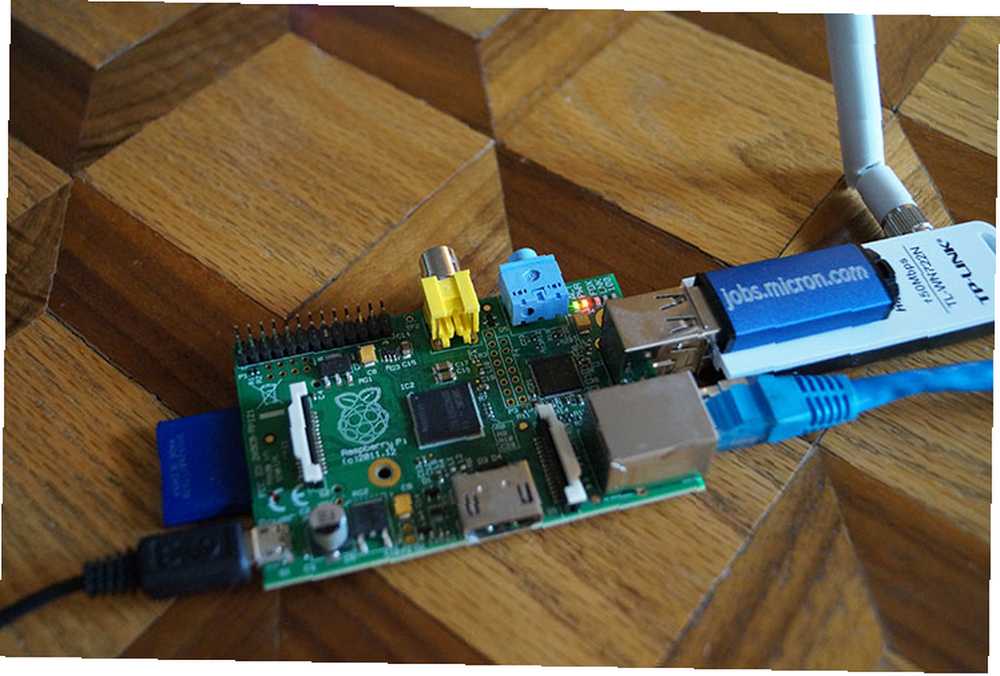
Sad kad je vaša SD kartica spremna, vrijeme je da sve sastavite. Priključite SD karticu, WiFi ključ i vaš USB pogon kao što je prikazano gore. Zatim priključite Pi izravno u usmjerivač pomoću ethernet kabela - jedinica će se u potpunosti pokrenuti izvan mreže, ali za početno postavljanje morate je povezati s mrežom..
Možda biste također željeli pripremiti svoj slučaj. Kao što vidite gore, napravio sam slučaj koristeći Lego opeke (čvrsto vjerujem da Lego cigle mogu poboljšati vaš život. Kako koristiti LEGO-ove za bolje upravljanje vremenom Kako bolje iskoristiti LEGO-ove za upravljanje svojim vremenom? Mislim da sam pronašao konačan alat za produktivnost: LEGO. Ne odlazite! Dopustite mi da objasnim.), ali možete koristiti sve što želite. Pogledajte naš popis jedinstvenih kućišta DIY Raspberry Pi 18 Interesantne DIY ideje za slučaj maline 18 Interesantne DIY ideje za slučaj maline Raspberry Pi je nevjerojatno računalo, ali njegov dizajn borebones znači da može biti malo krhak. Pokazujemo vam najbolje DIY kućišta za zaštitu vašeg Pi-a. ako vam trebaju ideje.
Imajte na umu da za ovaj projekt ne trebate pristup svim portovima na vašem Pi. To vam daje slobodu dok gradite svoj slučaj - iskoristio sam to samo izlaganjem ethernet, SD i USB utora (s HDMI prozorom, za svaki slučaj).
Korak 4: Konfigurirajte svoj PirateBox
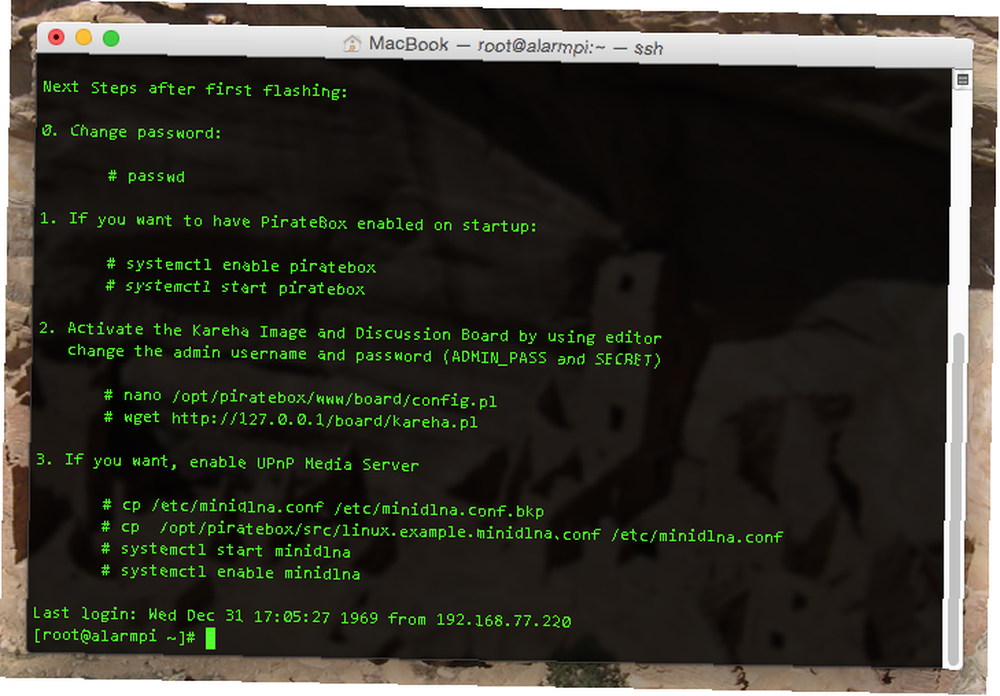
Jeste li sve sastavili zajedno i uključili? Dobro. Pričekajte minutu ili nešto drugo, a zatim ćemo se povezati s vašim PirateBoxom pomoću naredbenog retka s drugog računala. Ne paničarite! Lakše je nego što mislite. Korisnici Mac-a i Linuxa trebaju samo otvoriti Terminal, dok korisnici Windowsa trebaju preuzeti SSH program poput PuTTy. Službene upute uputile su me na ovo:
ssh root @ alarmpi Nisam mogao ovo raditi i kao takav potreban je IP adresa uređaja kako bi se povezao. To možete pronaći ako provjerite postavke rutera, ako je potrebno. U svakom slučaju, glavna je lozinka vašeg PirateBox-a “korijen”. Nakon što se na njega povežete, vidjet ćete popis stvari koje biste trebali učiniti (na slici). Prvo: promijenite lozinku pomoću ove naredbe:
passwd Nakon što to učinite, trebali biste pokrenuti uslugu Piratebox:
systemctl start piratebox A onda biste trebali reći svom PirateBoxu da pokrene uslugu pri pokretanju:
systemctl omogućuju piratebox Ako želite, ploču za slike možete omogućiti (ako to želite kasnije, to možete učiniti kasnije). Ovom naredbom otvorite konfiguracijsku datoteku:
nano /opt/piratebox/www/board/config.pl Zatim promijenite korisničko ime i lozinku. Nakon što to učinite, izađite iz uređivača teksta i pokrenite sljedeću naredbu:
wget http://127.0.0.1/board/kareha.pl Također ćete pronaći upute za postavljanje UPnP Media Server - postavite ga ako želite. Nakon što je sve spremno, odspojite PirateBox i isključite Ethernet kabel. Vrijeme je da se povežete s vašim okvirom za stvarni, putem WiFi.
5. korak: Pokrenite PirateBox i povežite se!
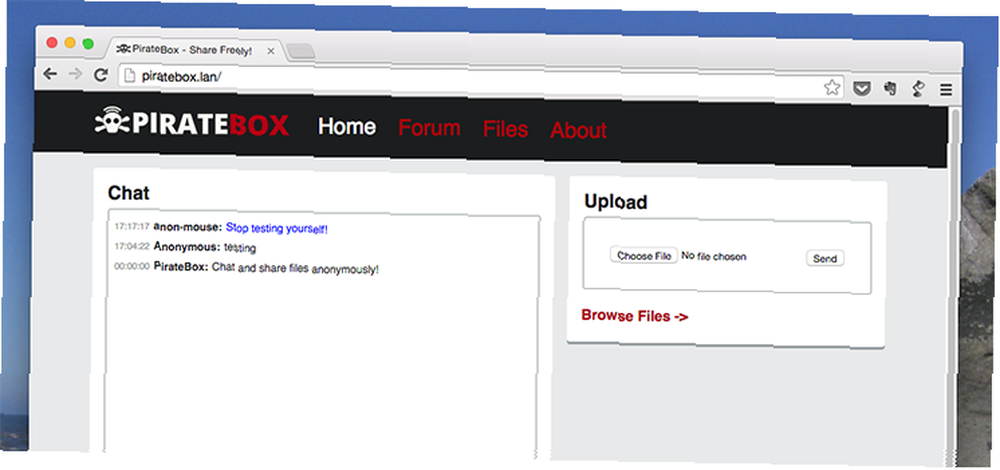
Uključite napajanje mreže PirateBox (ali ne priključujte ethernet!). Na računalu provjerite dostupne WiFi mreže: trebali biste u roku od jedne minute vidjeti novu nazvanu bežičnu mrežu “PirateBox - dijelite slobodno”.
Spojite se na to, a zatim otvorite “piratebox.lan” (ili bilo koji drugi URL) u vašem pregledniku. Trebali biste vidjeti web stranicu poput one na slici. Odavde korisnici mogu razgovarati, prenositi datoteke ili klikati putem foruma.
Ako se vaš PirateBox ne pokrene, nemojte paničariti: ovo je poznati problem s određenim bežičnim karticama, a na forumu je ispravljen problem..
Kada ste povezani na svoj PirateBox putem WiFi-a, možete se ponovno povezati na SSH i izvršiti promjene.
Korak 6: Početak rada USB pohrane
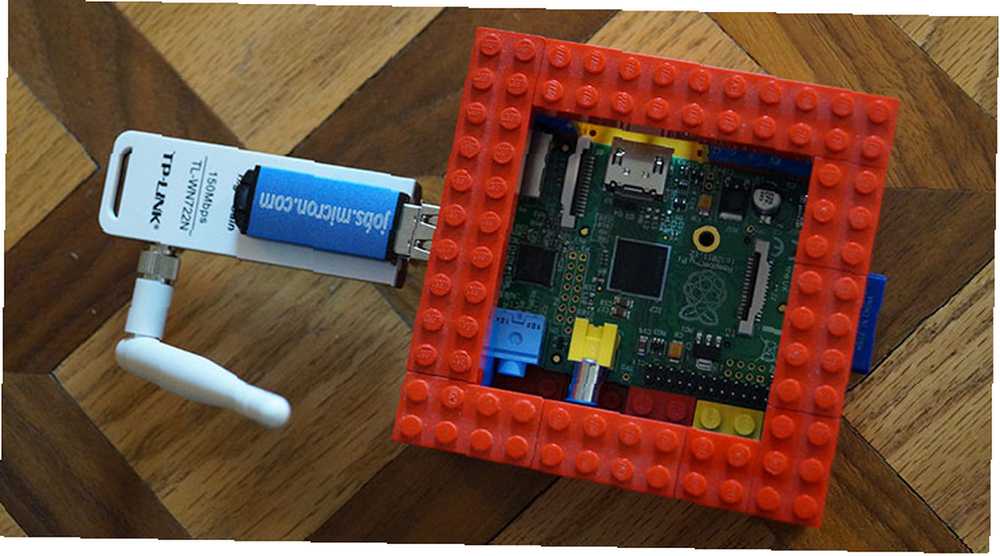
Vaš PirateBox prema zadanim postavkama ne koristi USB pogon za pohranu datoteka, što znači da ste ograničeni na preostalo mjesta na vašoj SD kartici. Nemam pojma zašto je to tako i zašto dokumentacija nije više o tome unaprijed, ali to je slučaj.
Ako želite koristiti svoj USB pogon, formatirajte ga u FAT32 pomoću drugog računala (u sustavu Windows desnom tipkom miša kliknite pogon, a zatim kliknite “Format”, branje “FAT32” s padajućeg mjesta). Zatim se povežite na svoj PirateBox putem SSH-a i slijedite ove upute. Te naredbe reći će vašem PirateBoxu da montira vaš USB pri pokretanju, a zatim će taj pogon postaviti kao prostor za pohranu prenesenih datoteka i vaše slikovne ploče..
8. korak: Još malo podešavanja

Ako vam se ne sviđa zadani SSID, “PirateBox - dijelite slobodno”, možete ga promijeniti. Pomoću ove naredbe uredite odgovarajuću datoteku config:
nano /opt/piratebox/conf/hostapd.conf Zatim promijenite liniju koja počinje sa “SSID =” kako biste uključili željeno mrežno ime.
Također možete primijetiti da vremenske oznake nisu povezane ni s čim - datoteke tvrde da su ažurirane u 1960-ima. To je zato što vaš Pi, za razliku od većine računala, nema ugrađenu bateriju koja bi tačno držala sat. Ovaj post na forumu vam daje privremeni ispravak za ovo, ali imajte na umu da ćete to morati učiniti svaki put kada ponovno pokrenete PirateBox (žao mi je).
Još jedna stvar: okvir za chat se zadano resetira svaki put kada PirateBox radi. Ako želite to promijeniti, možete konfigurirati.
nano /opt/piratebox/conf/piratebox.conf Da biste otvorili konfiguracijsku datoteku, zatim uredite:
RESET_CHAT = "da" … reći…
RESET_CHAT = "ne" Zahvaljujem Disk91.com na tom savjetu.
Možete prilagoditi mnogo više načina, ali to ćemo spremiti za buduće članke. Ipak budite sigurni da istražite PirateBox forum!
Za što ćete koristiti svoj PirateBox?
To je to! Sad kad imate postavljen PirateBox, što namjeravate učiniti s njim? Javite nam u komentarima u nastavku - također ću pokušati odgovoriti na sva vaša pitanja. U međuvremenu, ako želite saznati više, predlažem da odete na PirateBox forum. Tamo možete razgovarati sa ekipom koja stoji iza i s drugim fanovima PirateBoxa. Naučit ćete puno.











